Manual do Sistema de Controle de Bens e Penhora
|
|
|
- Leonor Salgado Viveiros
- 7 Há anos
- Visualizações:
Transcrição
1 Manual do Sistema de Controle de Bens e Penhora O Sistema de Controle de Bens e Penhoras permitirá o gerenciamento e consulta dos bens penhorados que possivelmente irão a leilão ou a praça. Este manual segue o fluxo padrão desde o cadastramento de listas, propriedades e categorias até a geração do Edital de Penhora com uma breve descrição dos procedimentos de cada tela e sua respectiva ilustração. Escopo O sistema de Controle de Bens e Penhoras tem o seguinte escopo: Cadastro de listas e seus elementos; Cadastro de propriedades; Cadastro de categorias; Cadastro de oficiais; Cadastro de Mandados; Geração de Auto de Penhora; Cadastro de Leiloeiros; Cadastro de Responsável Lance; Cadastro de Lances; Cadastro de bens unificados; Acompanhamento dos bens durante o fluxo e trabalho de penhora, praça e leilão; Relatório de bens cadastrados. Menu Tabelas Manter Lista e Elementos Esta tela permite o cadastro de uma lista e seus elementos. Esta lista poderá ser usada como um domínio de uma propriedade. Para realizar o cadastro informe um nome de lista e depois clique na aba Elementos da Lista para preencher os seus valores, caso seja necessário o cadastro de mais elementos basta clicar no botão Novo. Clique no botão Gravar após informar a lista e todos os seus elementos. Para pesquisar as listas já cadastradas basta clicar no botão Abrir. Para buscar todas as listas cadastradas deixe o campo Nome Lista em branco e clique no botão Pesquisar. Para pesquisar uma lista específica basta digitar parte do nome da lista e clicar no botão Pesquisar, todas as listas com os caracteres informados serão consultados. Exemplos listas: Nome da lista: Grama Elementos da Lista (campo valor): Batatais, Esmeralda, Preta, etc. Nome da lista: Cor Elementos da Lista (campo valor): Verde, Amarelo, Azul, Vermelho, Prata, Branco, Preto, etc.
2 Ilustração 1: Manutenção de Listas Ilustração 2: Elementos da Lista Ilustração 3: Pesquisa de lista Para alterar alguma lista previamente cadastrada, clique no botão Abrir logo em seguida no botão Pesquisar. Selecione a lista a ser alterada clicando em cima do Nome da Lista. Proceda com as alterações e clique no botão Gravar. Menu Tabelas Manter Propriedade Esta tela permite o cadastro de propriedades que serão usadas para o cadastro de um bem. Uma propriedade poderá ter os seguintes domínios: Data, Lista, Lógico, Número Inteiro, Número Real, Texto Curto e Texto Longo. Para realizar o cadastro de uma propriedade clique no botão Novo e preencha os campos: Nome, Hint (breve texto explicativo não obrigatório), Descrição da propriedade, Domínio da propriedade e Tamanho, conforme ilustração 4. Dependendo do domínio selecionado, um novo campo será habilitado para preenchimento. Para pesquisar as propriedades já cadastradas basta clicar no botão Abrir, informar os campos para pesquisa (pode ser informado parte do nome da propriedade) ou, caso queira pesquisar todas as propriedades, deixar em branco e clicar no botão Pesquisar.
3 Para alterar alguma propriedade previamente cadastrada, clique no botão Abrir logo em seguida no botão Pesquisar. Selecione a propriedade a ser alterada clicando em cima do Nome da Propriedade. Proceda com as alterações e clique no botão Gravar. A Lista deverá estar previamente cadastrada no sistema para ser usada como um domínio de uma propriedade (Menu Tabelas Manter Lista e Elementos). Ilustração 4: Cadastro de Propriedade Ilustração 5: Pesquisa de Propriedades Menu Tabelas Manter Categoria Esta tela permite o cadastro de categorias. Uma categoria está relacionada a uma ou mais propriedades, ou seja, atributos de uma categoria.(vide Menu Tabelas Manter Propriedade). Exemplo de Categoria: Nome da categoria: Veículo automotor Propriedades da categoria: Placa, Chassi, Renavam, Município, Cor, Modelo, Ano, Potência, etc. Para cadastrar uma categoria clique no botão Novo e informe os campos: Nome, Descrição e, quando necessário, Categoria Pai. O campo Categoria Pai herda as propriedades cadastradas para a nova categoria. Este campo é um relacionamento pelo qual uma categoria (que esta sendo cadastrada) herda todas as propriedades (atributos) da categoria-pai selecionada, permitindo, assim, somente o cadastro das propriedades específicas da nova categoria. Após preenchido os campos da aba Manutenção de Categorias, clique na aba Categorias e Propriedades e selecione as propriedades pertinentes a esta categoria (clicando no botão abrirá uma nova janela para selecionar a propriedade), se for preciso mais propriedades clique no botão Novo. Caso o campo seja de preenchimento obrigatório, maque a caixa de seleção é Obrigatória?. Após preenchimento clique no botão Gravar.
4 Ilustração 6: Cadastro de categoria Ilustração 7: Propriedades da categoria Para pesquisar as categorias já cadastradas basta clicar no botão Abrir, informar os campos para pesquisa (pode ser informado parte do nome da categoria) ou, caso queira pesquisar todas as categorias, deixe os campos em branco e clique no botão Pesquisar. Para alterar alguma categoria previamente cadastrada, clique no botão Abrir logo em seguida no botão Pesquisar. Selecione a propriedade a ser alterada clicando em cima do Nome da Categoria. Proceda com as alterações e clique no botão Gravar. Ilustração 8: Pesquisa de Categoria Menu Cadastro Manter Bem Esta tela permite o cadastro dos bens a serem penhorados. Na aba Manutenção de Bens deverá ser informado a Descrição do Bem, Data do Cadastro, Categoria a que pertence e, caso necessário, foto do bem. Clique no botão Gravar e depois clique na aba Características. Quando a categoria a que pertence for selecionada (vide Menu Tabelas Manter Categoria) todas as propriedades cadastradas para aquela categoria serão disponibilizadas para preenchimento na aba Características, conforme ilustração abaixo.
5 Ilustração 9: Cadastro de Bem Ilustração 10: Características do Bem Nesta tela deverá ser cadastrada todos as propriedades (atributos) do bem. Se uma nova propriedade e/ou categoria for cadastrada, esta não irá constar para os bens já cadastrados. Para pesquisar os bens já cadastrados basta clicar no botão Abrir, informar os campos para pesquisa (pode ser informado parte do nome do bem) ou, caso queira pesquisar todos os bens, deixe os campos em branco e clique no botão Pesquisar. Para alterar algum bem previamente cadastrado, clique no botão Abrir logo em seguida no botão Pesquisar. Selecione o bem a ser alterado clicando em cima do Nome do Bem. Proceda com as alterações e clique no botão Gravar. Ilustração 11: Pesquisa de bens Menu Cadastro Manter Oficial de Justiça Esta tela permite o cadastro de Oficiais de Justiça. Para cadastrar um novo Oficial clique no botão Novo e informe os dados: Nome Oficial, Endereço, Sigla e marque a combo se o oficial está ativo ou não.
6 Ilustração 12: Cadastro de Oficial Ilustração 13: Pesquisa de Oficial de Justiça Para pesquisar os Oficias de Justiça já cadastrados basta clicar no botão Abrir, informar os campos para pesquisa (pode ser informado parte do nome do oficial) ou, caso queira pesquisar todos os oficiais, deixe os campos em branco e clique no botão Pesquisar. Para alterar algum Oficial de Justiça previamente cadastrado, clique no botão Abrir logo em seguida no botão Pesquisar. Selecione o Oficial a ser alterado clicando em cima do Nome do Oficial. Proceda com as alterações e clique no botão Gravar. Menu Cadastro Manter Mandado Esta tela permite o cadastro de Mandados. Clique no botão Novo e em seguida informe os seguintes campos: Número Processo, Número Mandado, tipo Instância, Nome Autor, Advogado do Autor, Nome do Réu e Advogado do Réu. Para pesquisar os Mandados já cadastrados basta clicar no botão Abrir, informar os campos para pesquisa (pode ser informado parte do número do processo, mandado, nome autor e/ou nome réu) ou, caso queira pesquisar todos os Mandados, deixe os campos em branco e clique no botão Pesquisar. Para alterar algum Mandado previamente cadastrado, clique no botão Abrir logo em seguida no botão Pesquisar. Selecione o Mandado a ser alterado clicando em cima do registro. Proceda com as alterações e clique no botão Gravar. Ilustração 14: Cadastro de Mandados
7 Ilustração 15: Pesquisa de Mandados Menu Cadastro Manter Auto de Penhora Esta tela permite o cadastro do Auto de Penhora. Para cadastrar um Auto de Penhora clique no botão Novo e preencha os campos da aba Manter Auto de Penhora: data da avaliação, valor devido, Oficial de Justiça Auto Depósito (clique na caixa com três pontos e selecione o Oficial), Oficial de Justiça, Tipo do Auto de Penhora, Mandado e Local. Logo em seguida clique na aba Item de Penhora para informar os bens relacionados a este Auto de Penhora. Preencher os campos Descrição do Bem, valor, bem (clique no botão para selecionar o Bem) e estado do item penhorado. Clique no botão Gravar. Ilustração 16: Cadastro de Auto de Penhora Ilustração 17: Cadastro de Item de Penhora Após gravar o Auto de Penhora clique no botão Gerar Auto de Penhora para impressão do Auto de Penhora (Veja em Exemplo de relatório Auto de Penhora e Avaliação). Para pesquisar os Autos de Penhora já cadastrados basta clicar no botão Abrir, informar os campos para pesquisa (poderão ser usados os seguintes critérios de pesquisa: data avaliação, valor devido, tipo auto de penhora, Oficial de Justiça e/ou Mandado) ou, caso queira pesquisar todos os Autos, deixe os campos em branco e clique no botão Pesquisar. Para alterar algum Auto de Penhora previamente cadastrado, clique no botão Abrir logo em seguida no botão Pesquisar. Selecione o Auto de Penhora a ser alterado clicando em cima do registro. Proceda com as alterações e clique no botão Gravar.
8 Ilustração 18: Pesquisa de Autos de Penhora Menu Cadastro Manter Leiloeiro Esta tela permite o cadastro de Leiloeiros que serão usados na Praça. Clique no botão Novo e em seguida informe os seguintes campos: Nome, , endereço, CPF ou CNPJ, telefone e matricula. Para pesquisar os Leiloeiros já cadastrados basta clicar no botão Abrir, informar os campos para pesquisa (os seguintes parâmetros podem ser usados para pesquisa: nome, CPF ou CNPJ e matricula) ou, caso queira pesquisar todos os Leiloeiros, deixe os campos em branco e clique no botão Pesquisar. Para alterar algum Leiloeiro previamente cadastrado, clique no botão Abrir logo em seguida no botão Pesquisar. Selecione o Leiloeiro a ser alterado clicando em cima do registro. Proceda com as alterações e clique no botão Gravar. Ilustração 19: Cadastro de Leiloeiro Ilustração 20: Pesquisa de leiloeiro Menu Cadastro Manter Responsável Lance Esta tela permite o cadastro do responsável pelos Lances. Clique no botão Novo e em seguida informe os seguintes campos: Nome, , endereço, tipo de pessoa, CPF ou CNPJ e telefone. Para pesquisar os Responsáveis já cadastrados basta clicar no botão Abrir, informar os campos para pesquisa (os seguintes parâmetros podem ser usados para pesquisa: nome, CPF ou CNPJ e tipo de pessoa) ou, caso queira pesquisar todos os Responsáveis, deixe os campos em branco e clique no botão Pesquisar.
9 Para alterar algum Responsável previamente cadastrado, clique no botão Abrir logo em seguida no botão Pesquisar. Selecione o Responsável a ser alterado clicando em cima do registro. Proceda com as alterações e clique no botão Gravar. Ilustração 21: Cadastro de Responsável Lance Ilustração 22: Pesquisa de Responsável Lance Menu Cadastro Manter Praça/Leilão Esta tela permite a geração do edital de Praça/Leilão. Para gerar um edital de Praça/Leilão deverá ser informado o Leiloeiro, o tipo de Praça Leilão, Local, Data, Texto cabeçalho e texto rodapé do edital. Para gerar um novo Edital clique no botão Novo e em seguida preencha os campos da aba Manter Praça/Leilão. Os campos a serem preenchidos são: Leiloeiro (clique no botão e selecione o Leiloeiro), Tipo, local, data, texto cabeçalho (não obrigatório) e texto rodapé (não obrigatório). Após preencher os campos clique na aba Item Praça Leilão e preencha os campos: texto (ônus), Item de Penhora (clique no botão e selecione o Item de Penhora clicando no botão Pesquisar e selecionando o item), data da praça, data do leilão, número e ano do edital e local. Preenchido os Itens da Praça/Leilão clique no botão Gravar e, caso necessário, clique no botão Gerar Edital de Praça/Leilão para geração do Edital. Uma nova tela será aberta no browser com o Edital no formato PDF. Ilustração 23: Cadastro de Praça/Leilão
10 Para pesquisar os Editais já cadastrados basta clicar no botão Abrir, informar os campos para pesquisa (os seguintes parâmetros podem ser usados para pesquisa: tipo praça/leilão e data) ou, caso queira pesquisar todos os Editais, deixe os campos em branco e clique no botão Pesquisar. Para alterar algum Edital previamente cadastrado, clique no botão Abrir logo em seguida no botão Pesquisar. Selecione o Edital a ser alterado clicando em cima do registro. Proceda com as alterações e clique no botão Gravar. Logo depois clique no botão Gerar Edital de Praça/Leilão e verifique o PDF gerado. Ilustração 24: Pesquisa Edital Ilustração 25: Alteração e Geração de Edital Menu Cadastro Manter Lance Esta tela permite o lançamento dos lances das Praças. Para lançar um lance clique no botão Novo e preencha os campos: data, responsável lance, Item do Edital Praça/Leilão, valor, caso seja parcelado maque a caixa de seleção e informe o número de parcelas e valor da parcela. Ilustração 26: Lançamento de lances Para pesquisar os Lances já cadastrados basta clicar no botão Abrir, informar os campos para pesquisa (os seguintes parâmetros podem ser usados para pesquisa: data, responsável pelo lance e/ou Item Praça/Leilão) ou, caso queira pesquisar todos os Lances, deixe os campos em branco e clique no botão Pesquisar. Para alterar algum Lance previamente cadastrado, clique no botão Abrir logo em seguida no botão Pesquisar. Selecione o Lance a ser alterado clicando em cima do registro. Proceda com as alterações e clique no botão Gravar.
11 Ilustração 27: Pesquisa de lances Menu Emissão Relatório Relação de Bens Cadastrados Nesta tela o sistema permite a geração de um relatório com todos os bens penhorados. A pesquisa pode ser para uma determinada categoria (basta informar o Nome e clicar no botão Gerar Relatório). Caso queira um relatório com todos os bens basta clicar no botão Gerar Relatório. Exemplo de relatório Auto de Penhora e Avaliação
Guia do Usuário Menu Atendimento
 Guia do Usuário Menu Atendimento Através do menu Atendimento, é possível acessar seu cadastro ou realizar um cadastro novo. Para realizar seu cadastro, selecione a opção Faça Seu Cadastro Faça seu Cadastro
Guia do Usuário Menu Atendimento Através do menu Atendimento, é possível acessar seu cadastro ou realizar um cadastro novo. Para realizar seu cadastro, selecione a opção Faça Seu Cadastro Faça seu Cadastro
Manual Orçamentação Particular 05/2018
 Manual Orçamentação Particular 05/08 Índice Tela de Login...... Pesquisando Peças no veículo.. 6 Quando gerar um orçamento particular.. 4 Atenção - Peças sem Operação.... 7 Gerando um novo orçamento particular..
Manual Orçamentação Particular 05/08 Índice Tela de Login...... Pesquisando Peças no veículo.. 6 Quando gerar um orçamento particular.. 4 Atenção - Peças sem Operação.... 7 Gerando um novo orçamento particular..
Financeiro - Cadastro de Contas a Receber no Cartão
 Financeiro - Cadastro de Contas a Receber no Cartão Objetivo Cadastrar o Recebimento das Vendas em Cartão, ou seja, valor que a operadora do cartão irá repassar ao estabelecimento. Cadastro de Contas a
Financeiro - Cadastro de Contas a Receber no Cartão Objetivo Cadastrar o Recebimento das Vendas em Cartão, ou seja, valor que a operadora do cartão irá repassar ao estabelecimento. Cadastro de Contas a
PedidosWeb Manual do Usuário
 PedidosWeb Manual do Usuário Agosto de 2018 I Sumário 1. Introdução...1 2. Acesso ao Sistema...2 2.1 Autenticação...2 2.2 Pagina Inicial...2 3. Principais Funcionalidades do Sistema...3 3.1 Cadastro de
PedidosWeb Manual do Usuário Agosto de 2018 I Sumário 1. Introdução...1 2. Acesso ao Sistema...2 2.1 Autenticação...2 2.2 Pagina Inicial...2 3. Principais Funcionalidades do Sistema...3 3.1 Cadastro de
1- INTRODUÇÃO LOGIN Esqueceu a senha? AMBIENTE DO PROFESSOR Ajuda Sair Menu Principal...
 1 Sumário 1- INTRODUÇÃO... 3 2- LOGIN... 4 2.1 Esqueceu a senha?... 5 3- AMBIENTE DO PROFESSOR... 6 3.1 Ajuda... 6 3.2 Sair... 7 3.3 Menu Principal... 7 4- PIT PLANO INDIVIDUAL DE TRABALHO... 8 4.1 Alterar
1 Sumário 1- INTRODUÇÃO... 3 2- LOGIN... 4 2.1 Esqueceu a senha?... 5 3- AMBIENTE DO PROFESSOR... 6 3.1 Ajuda... 6 3.2 Sair... 7 3.3 Menu Principal... 7 4- PIT PLANO INDIVIDUAL DE TRABALHO... 8 4.1 Alterar
Financeiro Controle de Cheque
 Financeiro Controle de Cheque 1 Objetivo O controle de cheques é importante para o controle financeiro da empresa. É possível também visualizar todas as situações que envolvem os cheques (depositado, devolvido,
Financeiro Controle de Cheque 1 Objetivo O controle de cheques é importante para o controle financeiro da empresa. É possível também visualizar todas as situações que envolvem os cheques (depositado, devolvido,
INSTRUÇÕES PARA EMISSÃO DE GUIAS DE CONTRIBUIÇÃO SINDICAL E CONFEDERATIVA
 INSTRUÇÕES PARA EMISSÃO DE GUIAS DE CONTRIBUIÇÃO SINDICAL E CONFEDERATIVA O sistema de emissão de guias avulsas é destinado aos departamentos de pessoal ou recursos humanos dos empregadores rurais, muitas
INSTRUÇÕES PARA EMISSÃO DE GUIAS DE CONTRIBUIÇÃO SINDICAL E CONFEDERATIVA O sistema de emissão de guias avulsas é destinado aos departamentos de pessoal ou recursos humanos dos empregadores rurais, muitas
SISTEMA CERTORIGEM PERFIL EXPORTADOR
 SISTEMA CERTORIGEM PERFIL EXPORTADOR Fluxo de cadastro Acesso ao sistema: http://cacb.certorigem.com.br/federasul/ Criar pré-cadastro Fluxo de cadastro Preencher formulário do lado esquerdo com os dados
SISTEMA CERTORIGEM PERFIL EXPORTADOR Fluxo de cadastro Acesso ao sistema: http://cacb.certorigem.com.br/federasul/ Criar pré-cadastro Fluxo de cadastro Preencher formulário do lado esquerdo com os dados
INSTRUÇÕES PARA EMISSÃO DE GUIAS DE CONTRIBUIÇÃO SINDICAL E CONFEDERATIVA
 INSTRUÇÕES PARA EMISSÃO DE GUIAS DE CONTRIBUIÇÃO SINDICAL E CONFEDERATIVA O sistema de emissão de guias avulsas é destinado aos departamentos de pessoal ou recursos humanos dos empregadores rurais, muitas
INSTRUÇÕES PARA EMISSÃO DE GUIAS DE CONTRIBUIÇÃO SINDICAL E CONFEDERATIVA O sistema de emissão de guias avulsas é destinado aos departamentos de pessoal ou recursos humanos dos empregadores rurais, muitas
Manual Professor Internet
 Sumário 1. Acesso ao Sistema Aula. 2. Da Identificação do Módulo Professores e respectivos programas. 3. Conteúdo Lecionado. 4. Emissão do Conteúdo Lecionado. 5. Alterar Senha. 6. Dados Cadastrais 7. Definição
Sumário 1. Acesso ao Sistema Aula. 2. Da Identificação do Módulo Professores e respectivos programas. 3. Conteúdo Lecionado. 4. Emissão do Conteúdo Lecionado. 5. Alterar Senha. 6. Dados Cadastrais 7. Definição
Cadastro de Transportadora
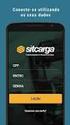 Cadastro de Transportadora Para realizar o cadastro de uma transportadora proceda da seguinte forma: Acesse o módulo Administrativo. Clique no menu Cadastro em seguida clique na opção Transportadora e
Cadastro de Transportadora Para realizar o cadastro de uma transportadora proceda da seguinte forma: Acesse o módulo Administrativo. Clique no menu Cadastro em seguida clique na opção Transportadora e
Título: MG - Como configurar o sistema para gerar o imposto 8 DIFALI por produto?
 Título: MG - Como configurar o sistema para gerar o imposto 8 DIFALI por produto? 1 PARÂMETROS EMPRESA 1.1 Acesse o menu CONTROLE, clique em PARÂMETROS; 1.2 Clique no botão [Nova Vigência]; 1.3 Na guia
Título: MG - Como configurar o sistema para gerar o imposto 8 DIFALI por produto? 1 PARÂMETROS EMPRESA 1.1 Acesse o menu CONTROLE, clique em PARÂMETROS; 1.2 Clique no botão [Nova Vigência]; 1.3 Na guia
PROCESSO DE DIGITAÇÃO DE NOTAS
 1 Entre com código de usuário e senha a partir da Central do Professor de sua unidade. Acesso www.unc.br Central do Professor. 2 Na tela principal da Central do Professor, acesse a opção de menu Diário
1 Entre com código de usuário e senha a partir da Central do Professor de sua unidade. Acesso www.unc.br Central do Professor. 2 Na tela principal da Central do Professor, acesse a opção de menu Diário
Título: Configuração para emissão das Certidões Negativas de Débito - CND.
 Título: Configuração para emissão das Certidões Negativas de Débito - CND. 1 LIBERAÇÃO DE USUÁRIOS DO ESCRITÓRIO: 1.1- Acesse o menu ATENDIMENTO, opção CONTROLE, opção USUÁRIOS e clique em USUÁRIOS DO
Título: Configuração para emissão das Certidões Negativas de Débito - CND. 1 LIBERAÇÃO DE USUÁRIOS DO ESCRITÓRIO: 1.1- Acesse o menu ATENDIMENTO, opção CONTROLE, opção USUÁRIOS e clique em USUÁRIOS DO
ATUALIZAÇÃO CADASTRAL REDE PETRO-BC
 INTRODUÇÃO Para atualizar os dados de sua empresa junto a Rede Petro-BC, você deve seguir os procedimentos abaixo. O cadastro está organizado em: Dados Principais, endereços, contatos, apresentação da
INTRODUÇÃO Para atualizar os dados de sua empresa junto a Rede Petro-BC, você deve seguir os procedimentos abaixo. O cadastro está organizado em: Dados Principais, endereços, contatos, apresentação da
MANUAL. Certificado de Origem Digital PERFIL PRODUTOR. Versão
 MANUAL Certificado de Origem Digital PERFIL PRODUTOR Versão 2.2.15 Sumário 1. INICIALIZANDO NO SISTEMA... 2 2. ACESSANDO O SISTEMA... 3 3. MENSAGEM ENCAMINHADA PELO SISTEMA.... 4 4. CADASTRANDO SUAS MERCADORIAS...
MANUAL Certificado de Origem Digital PERFIL PRODUTOR Versão 2.2.15 Sumário 1. INICIALIZANDO NO SISTEMA... 2 2. ACESSANDO O SISTEMA... 3 3. MENSAGEM ENCAMINHADA PELO SISTEMA.... 4 4. CADASTRANDO SUAS MERCADORIAS...
Manual de Usuário FICHA DESEMPENHO v2 (Professor)
 Manual de Usuário FICHA DESEMPENHO v2 (Professor) Categoria Pedagógico Processo Ficha Desempenho Data de Revisão 05/03/2017 CONTEXTO DO MANUAL Esse manual apresenta o processo de elaboração da Ficha Desempenho
Manual de Usuário FICHA DESEMPENHO v2 (Professor) Categoria Pedagógico Processo Ficha Desempenho Data de Revisão 05/03/2017 CONTEXTO DO MANUAL Esse manual apresenta o processo de elaboração da Ficha Desempenho
Portal do Corretor Auto Frota
 Portal do Corretor Auto Frota Acesse o Portal do Corretor Itaú. www.itauseguros.com.br/portal. Em Home > Meus Negócios > Auto Frota. Clique em Cotação Online no produto Auto Frota. Em seguida, clique em
Portal do Corretor Auto Frota Acesse o Portal do Corretor Itaú. www.itauseguros.com.br/portal. Em Home > Meus Negócios > Auto Frota. Clique em Cotação Online no produto Auto Frota. Em seguida, clique em
GUIA DE UTILIZAÇÃO SOFTWARE GESTÃO ESCOLAR WEB
 GUIA DE UTILIZAÇÃO SOFTWARE GESTÃO ESCOLAR WEB 1. Apresentação... 1 2. Login no Sistema... 1 3. Tela Principal... 2 4. Dados de Alunos... 2 4.1. Cadastro de alunos... 3 4.2. Cursos Contratados... 3 5.
GUIA DE UTILIZAÇÃO SOFTWARE GESTÃO ESCOLAR WEB 1. Apresentação... 1 2. Login no Sistema... 1 3. Tela Principal... 2 4. Dados de Alunos... 2 4.1. Cadastro de alunos... 3 4.2. Cursos Contratados... 3 5.
Carregar Documentos Fiscais - Fornecedor (Modelo 57) - Conhecimento de Transporte Eletrônico. Última Atualização 11/01/2019
 Carregar Documentos Fiscais - Fornecedor (Modelo 57) - Conhecimento de Transporte Eletrônico Última Atualização 11/01/2019 Menu I. Objetivos II. Como Acessar III. Envio de Documento Fiscal Eletrônico CTE
Carregar Documentos Fiscais - Fornecedor (Modelo 57) - Conhecimento de Transporte Eletrônico Última Atualização 11/01/2019 Menu I. Objetivos II. Como Acessar III. Envio de Documento Fiscal Eletrônico CTE
GESTÃO COMERCIAL REGISTRO DE ENTRADA DE MERCADORIA COM ARQUIVO XML
 GESTÃO COMERCIAL REGISTRO DE ENTRADA DE MERCADORIA COM ARQUIVO XML MANUAL DO USUÁRIO Horussoft Sistemas (14) 3264 3435 www.horussoft.com.br MENU: -Contas à pagar - Registro de Entrada de Mercadorias com
GESTÃO COMERCIAL REGISTRO DE ENTRADA DE MERCADORIA COM ARQUIVO XML MANUAL DO USUÁRIO Horussoft Sistemas (14) 3264 3435 www.horussoft.com.br MENU: -Contas à pagar - Registro de Entrada de Mercadorias com
MANUAL DO USUÁRIO Cadastros Básicos
 MANUAL DO USUÁRIO Cadastros Básicos Índice CADASTROS INICIAIS... 3 Cadastro de CURSOS... 3 Novo curso... 3 Alterar um curso... 3 Cadastro de MÓDULOS... 4 Novo módulo... 4 Alterar um módulo... 5 Cadastro
MANUAL DO USUÁRIO Cadastros Básicos Índice CADASTROS INICIAIS... 3 Cadastro de CURSOS... 3 Novo curso... 3 Alterar um curso... 3 Cadastro de MÓDULOS... 4 Novo módulo... 4 Alterar um módulo... 5 Cadastro
Solicitação de Serviço
 Solicitação de Serviço Agenda Acesso ao módulo Cadastro de solicitação de serviço Tipos de serviços Pesquisa e edição de solicitação Visualização de relatório de solicitação de serviço Acesso ao Módulo
Solicitação de Serviço Agenda Acesso ao módulo Cadastro de solicitação de serviço Tipos de serviços Pesquisa e edição de solicitação Visualização de relatório de solicitação de serviço Acesso ao Módulo
Inclusão Boleto Sicoob Secovicred MG (Net Suprema)
 Inclusão Boleto Sicoob Secovicred MG (Net Suprema) Essa funcionalidade o usuário poderá realizar a emissão de boletos pelo próprio site da cooperativa, para tanto, deverá preencher os campos a seguir:
Inclusão Boleto Sicoob Secovicred MG (Net Suprema) Essa funcionalidade o usuário poderá realizar a emissão de boletos pelo próprio site da cooperativa, para tanto, deverá preencher os campos a seguir:
Adsim - Manual Sistema Pi Fácil. ADSIM - Sistemas Integrados de Mídia, Copyright Página 1 de 21
 ADSIM - Sistemas Integrados de Mídia, Copyright 2010-2014 Página 1 de 21 Sumário 1. Apresentação... 3 1.1. Objetivo do Documento... 3 2. Detalhes explicativos de um pedido de inserção (PI) no sistema Pi
ADSIM - Sistemas Integrados de Mídia, Copyright 2010-2014 Página 1 de 21 Sumário 1. Apresentação... 3 1.1. Objetivo do Documento... 3 2. Detalhes explicativos de um pedido de inserção (PI) no sistema Pi
Manual básico de utilização
 Manual básico de utilização Assistente SNGPC www.assistentesngpc.com.br Sumário 1. Acesso ao sistema 1.1. Login no sistema 1.1.1. Cadastro da farmácia/drogaria 1.1.2 Acesso 2. Abertura do inventário inicial
Manual básico de utilização Assistente SNGPC www.assistentesngpc.com.br Sumário 1. Acesso ao sistema 1.1. Login no sistema 1.1.1. Cadastro da farmácia/drogaria 1.1.2 Acesso 2. Abertura do inventário inicial
Acesso ao Portal Discente do SIGAA
 Acesse o sistema no link: https://sig.ifrs.edu.br/sigaa Acesso ao Portal Discente do SIGAA Na primeira tela temos algumas opções de recuperação de informações acerca de sua conta, caso tenha alguma dificuldade
Acesse o sistema no link: https://sig.ifrs.edu.br/sigaa Acesso ao Portal Discente do SIGAA Na primeira tela temos algumas opções de recuperação de informações acerca de sua conta, caso tenha alguma dificuldade
Manual: Tela de Recebimento de Compra
 GESTÃO COMERCIAL Manual: Tela de Recebimento de Compra HorusSoft Sistemas (14) 3264 3435 www.horussoft.com.br 1. Funcionalidades da tela a) Permite o recebimento de compra, de itens para revenda e consumo,
GESTÃO COMERCIAL Manual: Tela de Recebimento de Compra HorusSoft Sistemas (14) 3264 3435 www.horussoft.com.br 1. Funcionalidades da tela a) Permite o recebimento de compra, de itens para revenda e consumo,
Instrutivo para uso do SISMOB Implantação de polos do Programa Academia da Saúde. Atualizado em Março de 2016.
 Instrutivo para uso do SISMOB Implantação de polos do Programa Academia da Saúde Atualizado em Março de 2016. Acompanhamento das propostas nos sistemas do Ministério da Saúde Propostas de construção de
Instrutivo para uso do SISMOB Implantação de polos do Programa Academia da Saúde Atualizado em Março de 2016. Acompanhamento das propostas nos sistemas do Ministério da Saúde Propostas de construção de
SigFormação. Sistema Integrado de Gerenciamento de Formações e Emissão de Certificados. Manual do Usuário/Escola
 SigFormação Sistema Integrado de Gerenciamento de Formações e Emissão de Certificados Manual do Usuário/Escola 2018 Sumário CADASTRO DE USUÁRIO... 3 LOGIN E CADASTRO DA FORMAÇÃO... 5 ENVIO DO PROJETO FORMAÇÃO...
SigFormação Sistema Integrado de Gerenciamento de Formações e Emissão de Certificados Manual do Usuário/Escola 2018 Sumário CADASTRO DE USUÁRIO... 3 LOGIN E CADASTRO DA FORMAÇÃO... 5 ENVIO DO PROJETO FORMAÇÃO...
Manual. S.I.A Sistema Integrado de Avaliação. PARÂMETROS PE (Parâmetros Curriculares)
 Manual S.I.A Sistema Integrado de Avaliação PARÂMETROS PE (Parâmetros Curriculares) S.I.A Sistema Integrado de Avaliação Introdução O S.I.A. (Sistema Integrado de Avaliação) é o sistema desenvolvido pelo
Manual S.I.A Sistema Integrado de Avaliação PARÂMETROS PE (Parâmetros Curriculares) S.I.A Sistema Integrado de Avaliação Introdução O S.I.A. (Sistema Integrado de Avaliação) é o sistema desenvolvido pelo
OS - Cadastrar Ordem de Serviço
 OS - Cadastrar Ordem de Serviço Objetivo Cadastrar ordem de serviço para clientes sem que seja necessário efetuar uma venda (semelhante ao orçamento, a diferença é que a ordem de serviço nos permite informar
OS - Cadastrar Ordem de Serviço Objetivo Cadastrar ordem de serviço para clientes sem que seja necessário efetuar uma venda (semelhante ao orçamento, a diferença é que a ordem de serviço nos permite informar
Manual Pessoa Jurídica DATAPROM DATAPROM. Sistema de Bilhetagem Eletrônica. Revisão 01 / Março Manual de Pessoa Jurídica. Pág.
 Manual de Pessoa Jurídica Sistema de Bilhetagem Eletrônica DATAPROM Manual Pessoa Jurídica DATAPROM Revisão 01 / Março 2015 www.dataprom.com Pág. 1 Índice Introdução... 3 1. Login, Senha e Cadastro...
Manual de Pessoa Jurídica Sistema de Bilhetagem Eletrônica DATAPROM Manual Pessoa Jurídica DATAPROM Revisão 01 / Março 2015 www.dataprom.com Pág. 1 Índice Introdução... 3 1. Login, Senha e Cadastro...
MANUAL DE UTILIZAÇÃO DO SISTEMA Cartório 24 Horas
 MANUAL DE UTILIZAÇÃO DO SISTEMA Cartório 24 Horas INTRODUÇÃO A Extranet Cartório 24 Horas permite a solicitação de qualquer tipo de Certidão junto aos Cartórios e outros órgãos de todos os estados Brasileiros.
MANUAL DE UTILIZAÇÃO DO SISTEMA Cartório 24 Horas INTRODUÇÃO A Extranet Cartório 24 Horas permite a solicitação de qualquer tipo de Certidão junto aos Cartórios e outros órgãos de todos os estados Brasileiros.
Concessão - Aposentadoria
 Concessão - Aposentadoria 1. Módulo Cadastro 1.1. Cadastro de Pessoa Acesse o menu Cadastro/Pessoa/Informações Gerais. A seguinte janela se abrirá. Para incluir uma nova pessoa, vá paraa a primeira aba,
Concessão - Aposentadoria 1. Módulo Cadastro 1.1. Cadastro de Pessoa Acesse o menu Cadastro/Pessoa/Informações Gerais. A seguinte janela se abrirá. Para incluir uma nova pessoa, vá paraa a primeira aba,
Como usar o SCV Sistema de Controle Vegetal do Indea-MT CADASTRO. Para cadastrar a sua empresa você deve seguir esses passos.
 Como usar o SCV Sistema de Controle Vegetal do Indea-MT CADASTRO Para cadastrar a sua empresa você deve seguir esses passos. Passo 1: Para a empresa que ainda não tem cadastro no Indea você deve acessar
Como usar o SCV Sistema de Controle Vegetal do Indea-MT CADASTRO Para cadastrar a sua empresa você deve seguir esses passos. Passo 1: Para a empresa que ainda não tem cadastro no Indea você deve acessar
COBRANÇA REGISTRADA CONDOMÍNIO SAMI ERP IMOBILIÁRIO
 COBRANÇA REGISTRADA CONDOMÍNIO SAMI ERP IMOBILIÁRIO 1. Cadastro de Bancos Acesse o módulo DIVERSOS/ CADASTROS/ DE BANCOS. Este programa cadastra e altera o cadastro dos bancos. O cadastro de banco é utilizado
COBRANÇA REGISTRADA CONDOMÍNIO SAMI ERP IMOBILIÁRIO 1. Cadastro de Bancos Acesse o módulo DIVERSOS/ CADASTROS/ DE BANCOS. Este programa cadastra e altera o cadastro dos bancos. O cadastro de banco é utilizado
Carregar Documentos Fiscais Fornecedor (Modelo 93) Fatura de Conhecimento de Transporte. Última Atualização 11/01/2019
 Carregar Documentos Fiscais Fornecedor (Modelo 93) Fatura de Conhecimento de Transporte Última Atualização 11/01/2019 Menu I. Objetivos II. Como Acessar III. Envio de Documento Fiscal Não Eletrônico Fatura
Carregar Documentos Fiscais Fornecedor (Modelo 93) Fatura de Conhecimento de Transporte Última Atualização 11/01/2019 Menu I. Objetivos II. Como Acessar III. Envio de Documento Fiscal Não Eletrônico Fatura
MANUAL OPERACIONAL SG3
 MANUAL OPERACIONAL SG3 (Sistema de Gerenciamento de Terceiros) Introdução O presente manual tem por finalidade orientar todas as empresas terceiras, quanto às funcionalidades do SG3 (Sistema de Gerenciamento
MANUAL OPERACIONAL SG3 (Sistema de Gerenciamento de Terceiros) Introdução O presente manual tem por finalidade orientar todas as empresas terceiras, quanto às funcionalidades do SG3 (Sistema de Gerenciamento
Iniciação Científica Iniciação Tecnológica
 Iniciação Científica Iniciação Tecnológica l. Acesso ao Sistema 1. Para acessar o Sistema Atena, digite o endereço http://sistemas.usp.br:8080/atena em seu navegador da web, Internet Explorer, Netscape
Iniciação Científica Iniciação Tecnológica l. Acesso ao Sistema 1. Para acessar o Sistema Atena, digite o endereço http://sistemas.usp.br:8080/atena em seu navegador da web, Internet Explorer, Netscape
Cadastro Nacional de Produtos - CNP
 A Ling uag em Glob al d os Neg ócios Cadastro Nacional de Produtos - CNP Cadastro de usuário e primeiro acesso Sumário 1. Acesso ao Cadastro Nacional de Produtos (CNP)... 3 2. Primeiro Acesso ao CNP...
A Ling uag em Glob al d os Neg ócios Cadastro Nacional de Produtos - CNP Cadastro de usuário e primeiro acesso Sumário 1. Acesso ao Cadastro Nacional de Produtos (CNP)... 3 2. Primeiro Acesso ao CNP...
Sistema Integrado de Secretarias Acadêmicas. Para que seja possível gerenciar alunos e cursos no sistema, alguns passos são necessários:
 SISA Sistema Integrado de Secretarias Acadêmicas Essa é a visualização do SISA para o Secretário Acadêmico: PASSOS: Para que seja possível gerenciar alunos e cursos no sistema, alguns passos são necessários:
SISA Sistema Integrado de Secretarias Acadêmicas Essa é a visualização do SISA para o Secretário Acadêmico: PASSOS: Para que seja possível gerenciar alunos e cursos no sistema, alguns passos são necessários:
1. Termo de confissão de dívida
 1. Termo de confissão de dívida A nova versão do Condomínio21 permite gerar o termo de confissão de dívida baseado a um modelo escolhido pelo condomínio. O modelo é apresentado junto à pasta de instalação
1. Termo de confissão de dívida A nova versão do Condomínio21 permite gerar o termo de confissão de dívida baseado a um modelo escolhido pelo condomínio. O modelo é apresentado junto à pasta de instalação
MANUAL OPERACIONAL SG3
 MANUAL OPERACIONAL SG3 (Sistema de Gerenciamento de Terceiros) Introdução O presente manual tem por finalidade orientar todas as empresas terceiras, quanto às funcionalidades do SG3 (Sistema de Gerenciamento
MANUAL OPERACIONAL SG3 (Sistema de Gerenciamento de Terceiros) Introdução O presente manual tem por finalidade orientar todas as empresas terceiras, quanto às funcionalidades do SG3 (Sistema de Gerenciamento
MANUAL. Certificado de Origem Digital PERFIL EXPORTADOR. Versão
 MANUAL Certificado de Origem Digital PERFIL EXPORTADOR Versão 2.2.15 Sumário 1. Inicializando no sistema... 3 2. Acessando o sistema... 4 3. Mensagem encaminhada pelo sistema.... 4 4. Emitindo um novo
MANUAL Certificado de Origem Digital PERFIL EXPORTADOR Versão 2.2.15 Sumário 1. Inicializando no sistema... 3 2. Acessando o sistema... 4 3. Mensagem encaminhada pelo sistema.... 4 4. Emitindo um novo
SISTEMA ADM ERP - MANUAL DO USUÁRIO. Entrada de Produtos
 SISTEMA ADM ERP - MANUAL DO USUÁRIO Entrada de Produtos Sumário Introdução... 3 Entradas... 3 Modelo 01 Nota Fiscal... 4 Modelo 55 Nota Fiscal Eletrônica... 8 Se o fornecedor já estiver cadastrado... 9
SISTEMA ADM ERP - MANUAL DO USUÁRIO Entrada de Produtos Sumário Introdução... 3 Entradas... 3 Modelo 01 Nota Fiscal... 4 Modelo 55 Nota Fiscal Eletrônica... 8 Se o fornecedor já estiver cadastrado... 9
SAC Sistema de Acompanhamento de Concessões Manual do Usuário
 70040-020 Brasília - DF SAC Manual do Usuário Sumário Assunto PÁGINA 1. Objetivos do Manual 3 2. Perfil do Usuário 3 2.1 Coordenador Institucional 3 3. Acesso ao Sistema SAC 3 3.1 Endereço de acesso 3
70040-020 Brasília - DF SAC Manual do Usuário Sumário Assunto PÁGINA 1. Objetivos do Manual 3 2. Perfil do Usuário 3 2.1 Coordenador Institucional 3 3. Acesso ao Sistema SAC 3 3.1 Endereço de acesso 3
Como Fazer Renegociação de Parcelas (Contas a Receber)? FS136
 Como Fazer Renegociação de Parcelas (Contas a Receber)? FS136 Sistema: Futura Server Caminho: Contas a Receber>Renegociação de Parcelas Referência: FS136 Versão: 2016.02.15 Como Funciona: Esta tela é utilizada
Como Fazer Renegociação de Parcelas (Contas a Receber)? FS136 Sistema: Futura Server Caminho: Contas a Receber>Renegociação de Parcelas Referência: FS136 Versão: 2016.02.15 Como Funciona: Esta tela é utilizada
SISTEMA ATENA INSTITUIÇÕES DE ENSINO
 SISTEMA ATENA INSTITUIÇÕES DE ENSINO MANUAL DO USUÁRIO 10/10/2017 Sistema Atena - Instituições de Ensino ÍNDICE Introdução... 4 ObJetivos... 4 Funcionalidades... 4 Generalidades... 4 Opções de Menu das
SISTEMA ATENA INSTITUIÇÕES DE ENSINO MANUAL DO USUÁRIO 10/10/2017 Sistema Atena - Instituições de Ensino ÍNDICE Introdução... 4 ObJetivos... 4 Funcionalidades... 4 Generalidades... 4 Opções de Menu das
SISTEMA DE GESTÃO DE PROCESSOS LATO SENSU SGPPLS
 SISTEMA DE GESTÃO DE PROCESSOS LATO SENSU SGPPLS ÍNDICE - Introdução... 03 - Inscrições... 04 - Módulo do padrão de acesso Coordenador e Secretário(a) de curso... 07 - Módulo do padrão de acesso docente...
SISTEMA DE GESTÃO DE PROCESSOS LATO SENSU SGPPLS ÍNDICE - Introdução... 03 - Inscrições... 04 - Módulo do padrão de acesso Coordenador e Secretário(a) de curso... 07 - Módulo do padrão de acesso docente...
Como Cadastrar Mesas? FGS09
 Como Cadastrar Mesas? FGS09 Sistema: Gourmet Server Caminho: Cadastros>Restaurante>Mesa Referência: FGS09 Versão: 2016.03.14 Como funciona: A tela de Mesa é utilizada para cadastrar as mesas disponíveis
Como Cadastrar Mesas? FGS09 Sistema: Gourmet Server Caminho: Cadastros>Restaurante>Mesa Referência: FGS09 Versão: 2016.03.14 Como funciona: A tela de Mesa é utilizada para cadastrar as mesas disponíveis
UNIVERSIDADE FEDERAL DA PARAÍBA PRÓ-REITORIA DE EXTENSÃO E ASSUNTOS COMUNITÁRIOS - PRAC COORDENAÇÃO DE PROGRAMAS DE AÇÃO COMUNITÁRIA - COPAC
 1 UNIVERSIDADE FEDERAL DA PARAÍBA PRÓ-REITORIA DE EXTENSÃO E ASSUNTOS COMUNITÁRIOS - PRAC COORDENAÇÃO DE PROGRAMAS DE AÇÃO COMUNITÁRIA - COPAC Gerenciar Equipes Organizadoras TURORIAL PARA DOCENTE: Esta
1 UNIVERSIDADE FEDERAL DA PARAÍBA PRÓ-REITORIA DE EXTENSÃO E ASSUNTOS COMUNITÁRIOS - PRAC COORDENAÇÃO DE PROGRAMAS DE AÇÃO COMUNITÁRIA - COPAC Gerenciar Equipes Organizadoras TURORIAL PARA DOCENTE: Esta
Manual DIMOF (Declaração de Informação sobre Movimentação Financeira)
 Manual DIMOF (Declaração de Informação sobre Movimentação Financeira) JUNHO/2013 Sumário Sumário... 2 1. Introdução... 3 2. Funcionalidade... 4 3. Navegação no Sistema... 4 3.1. Autenticação de Usuário...
Manual DIMOF (Declaração de Informação sobre Movimentação Financeira) JUNHO/2013 Sumário Sumário... 2 1. Introdução... 3 2. Funcionalidade... 4 3. Navegação no Sistema... 4 3.1. Autenticação de Usuário...
Guia Pagamento a Fornecedor via Remessa Bancária
 Guia Pagamento a Fornecedor via Remessa Bancária 1 Conceito Ao realizar uma compra com um fornecedor e gerar um registro no Contas a Pagar, no momento do pagamento é possível enviá-lo ao banco via arquivo
Guia Pagamento a Fornecedor via Remessa Bancária 1 Conceito Ao realizar uma compra com um fornecedor e gerar um registro no Contas a Pagar, no momento do pagamento é possível enviá-lo ao banco via arquivo
Na parte superior do site, temos um menu com botões que utilizaremos para a navegação do site.
 MANUAL DO USUÁRIO Esta á a tela inicial da aplicação. Nesta tela podemos efetuar o cadastro, autenticar-se, encontrar os eventos que estão disponíveis para inscrição. Tendo a opção de seleção de eventos
MANUAL DO USUÁRIO Esta á a tela inicial da aplicação. Nesta tela podemos efetuar o cadastro, autenticar-se, encontrar os eventos que estão disponíveis para inscrição. Tendo a opção de seleção de eventos
Manual Operacional do Módulo Pleno Web
 Manual Operacional do Módulo Pleno Web 1 Primeiro Acesso...2 1.1 Tela acesso usuário...3 1.2 Tela Inicial...3 1.3 Menus...4 2 Menu Vendas...5 2.1 Cadastro Pessoa Física...5 2.2 Cadastro Pessoa Jurídica...6
Manual Operacional do Módulo Pleno Web 1 Primeiro Acesso...2 1.1 Tela acesso usuário...3 1.2 Tela Inicial...3 1.3 Menus...4 2 Menu Vendas...5 2.1 Cadastro Pessoa Física...5 2.2 Cadastro Pessoa Jurídica...6
Gerabyte AFV (Automação de Força de Venda) Manual do Aplicativo
 Gerabyte AFV (Automação de Força de Venda) Manual do Aplicativo Versão 2.18 1 Sumário 1 Instalação do AFV...3 2 Configurações do AFV...4 3 Recebendo as tabelas...6 4 Consultando clientes...6 5 Consultando
Gerabyte AFV (Automação de Força de Venda) Manual do Aplicativo Versão 2.18 1 Sumário 1 Instalação do AFV...3 2 Configurações do AFV...4 3 Recebendo as tabelas...6 4 Consultando clientes...6 5 Consultando
CAEX Administração 1 Gestão de Ações de Extensão
 CAEX Administração 1 Gestão de Ações de Extensão Acesse o CAEX no link: http://www.unifal-mg.edu.br/caex/ Escolha a opção: Ambiente de Administração 2 Login O seu Login e Senha são os mesmos utilizados
CAEX Administração 1 Gestão de Ações de Extensão Acesse o CAEX no link: http://www.unifal-mg.edu.br/caex/ Escolha a opção: Ambiente de Administração 2 Login O seu Login e Senha são os mesmos utilizados
Tutorial para uso da área do professor
 Tutorial para uso da área do professor Sumário 1. Acessando a área do professor...2 1.1 Comunicados registrados para professores...2 2. Cadastro de avaliações...3 2.1. Código e nome de avaliação criados
Tutorial para uso da área do professor Sumário 1. Acessando a área do professor...2 1.1 Comunicados registrados para professores...2 2. Cadastro de avaliações...3 2.1. Código e nome de avaliação criados
OBSERVAÇÃO IMPORTANTE:
 OBSERVAÇÃO IMPORTANTE: O procedimento de impressão da Guia de Contribuição Sindical Urbana (GRCSU) Obrigatória, só será possível de forma eficiente utilizando o navegador Microsoft Internet Explorer (versão
OBSERVAÇÃO IMPORTANTE: O procedimento de impressão da Guia de Contribuição Sindical Urbana (GRCSU) Obrigatória, só será possível de forma eficiente utilizando o navegador Microsoft Internet Explorer (versão
1. Acesso ao sistema de cadastro
 Prezado candidato, O objetivo deste manual é auxiliar na realização do cadastro de empresas prestadoras de serviços de instrutoria e consultoria ao SEBRAE/RS. O primeiro passo é a leitura do Edital de
Prezado candidato, O objetivo deste manual é auxiliar na realização do cadastro de empresas prestadoras de serviços de instrutoria e consultoria ao SEBRAE/RS. O primeiro passo é a leitura do Edital de
Manual Emissor Legal Atualizado 10/08/2016. Cadastro de Clientes
 Manual Emissor Legal Atualizado 10/08/2016 1.0 Menu superior Para utilizar o menu superior, clique com o mouse em cima da palavra que deseja abrir. No exemplo acima foi clicado na palavra cadastros, assim
Manual Emissor Legal Atualizado 10/08/2016 1.0 Menu superior Para utilizar o menu superior, clique com o mouse em cima da palavra que deseja abrir. No exemplo acima foi clicado na palavra cadastros, assim
Passo a Passo do Cadastro Relacionamentos no SIGLA Digital
 Página 1 de 16 Passo a Passo do Cadastro Relacionamentos no SIGLA Digital Este é um dos principais cadastros do SIGLA Digital. Nele estão reunidos todos os dados referentes aos relacionamentos, que abrange
Página 1 de 16 Passo a Passo do Cadastro Relacionamentos no SIGLA Digital Este é um dos principais cadastros do SIGLA Digital. Nele estão reunidos todos os dados referentes aos relacionamentos, que abrange
Emissão de Nota Fiscal Simplificada
 Emissão de Nota Fiscal Simplificada Apresentação: Esta nova rotina foi desenvolvida para facilitar a emissão de notas fiscais simples e que se tornam uma tarefa repetitiva. Objetivo: Facilitar e agilizar
Emissão de Nota Fiscal Simplificada Apresentação: Esta nova rotina foi desenvolvida para facilitar a emissão de notas fiscais simples e que se tornam uma tarefa repetitiva. Objetivo: Facilitar e agilizar
Caso ocorram dúvidas durante a leitura do manual. Por favor, entre em contato com o setor de informática do IDAF.
 Sumário MANUAL DE UTILIZAÇÃO... 2 ENDEREÇO DE ACESSO... 3 ACESSO AO SISTEMA:... 4 LIMPAR SESSÃO:... 5 DOWNLOAD DO FIREFOX:... 6 PRODUTOR... 7 CADASTRO DE PRODUTOR... 7 ALTERAR PRODUTOR... 12 BLOQUEAR OU
Sumário MANUAL DE UTILIZAÇÃO... 2 ENDEREÇO DE ACESSO... 3 ACESSO AO SISTEMA:... 4 LIMPAR SESSÃO:... 5 DOWNLOAD DO FIREFOX:... 6 PRODUTOR... 7 CADASTRO DE PRODUTOR... 7 ALTERAR PRODUTOR... 12 BLOQUEAR OU
Manual de Instruções. Emissão de Nota Fiscal de Serviço Eletrônica / NFS-e e emissão de boleto. SapiturISSQN Versão 1.0 1
 Manual de Instruções Emissão de Nota Fiscal de Serviço Eletrônica / NFS-e e emissão de boleto 1 Neste Manual vamos entender os procedimentos necessários para a emissão de Nota Fiscal de Serviço Eletrônica
Manual de Instruções Emissão de Nota Fiscal de Serviço Eletrônica / NFS-e e emissão de boleto 1 Neste Manual vamos entender os procedimentos necessários para a emissão de Nota Fiscal de Serviço Eletrônica
MANUAL DE EMISSÃO DE MDF-e VERSÃO 3.0
 MANUAL DE EMISSÃO DE MDF-e VERSÃO 3.0 DON CORPORATE ERP EMISSÃO DE MDF-e VERSÃO 3.0 A partir do dia 05/06/2017 (Segunda-feira) a versão 1.0 do MDF-e será DESATIVADA pela SEFAZ. Será NECESSÁRIO alterar
MANUAL DE EMISSÃO DE MDF-e VERSÃO 3.0 DON CORPORATE ERP EMISSÃO DE MDF-e VERSÃO 3.0 A partir do dia 05/06/2017 (Segunda-feira) a versão 1.0 do MDF-e será DESATIVADA pela SEFAZ. Será NECESSÁRIO alterar
Manual da Distribuição Eletrônica
 TRIBUNAL DE JUSTIÇA DO ESTADO DO RIO DE JANEIRO DGTEC Diretoria Geral de Tecnologia da Informação DEATE Departamento de Suporte e Atendimento Manual da Distribuição Eletrônica TRIBUNAL DE JUSTIÇA DO ESTADO
TRIBUNAL DE JUSTIÇA DO ESTADO DO RIO DE JANEIRO DGTEC Diretoria Geral de Tecnologia da Informação DEATE Departamento de Suporte e Atendimento Manual da Distribuição Eletrônica TRIBUNAL DE JUSTIÇA DO ESTADO
O processo de Controle de Veículos é definido como um cadastro de informações gerenciais a respeito dos veículos utilizados pela empresa.
 Veículos O processo de Controle de Veículos é definido como um cadastro de informações gerenciais a respeito dos veículos utilizados pela empresa. O cadastro dos tipos de manutenção, e despesas gerais
Veículos O processo de Controle de Veículos é definido como um cadastro de informações gerenciais a respeito dos veículos utilizados pela empresa. O cadastro dos tipos de manutenção, e despesas gerais
MANUAL DO SISTEMA SIMULADOR DA COBRANÇA DO USO DA ÁGUA
 MANUAL DO SISTEMA SIMULADOR DA COBRANÇA DO USO DA ÁGUA LOGIN: Leia o Manual. Para entrar no sistema é preciso cadastrar o usuário e senha. Para se cadastrar é só clicar em cadastre-se e preencher os dados
MANUAL DO SISTEMA SIMULADOR DA COBRANÇA DO USO DA ÁGUA LOGIN: Leia o Manual. Para entrar no sistema é preciso cadastrar o usuário e senha. Para se cadastrar é só clicar em cadastre-se e preencher os dados
DO USUÁRIO. Relatórios de Atividades da Lei Pilhas e Baterias Fabricante Nacional
 MANUAL DO USUÁRIO Relatórios de Atividades da Lei 10.165 Pilhas e Baterias Fabricante Nacional IBAMA INSTITUTO BRASILEIRO DO MEIO AMBIENTE E DOS RECURSOS NATU- RAIS RENOVAVÉIS Elaborado por Priscila Pivante
MANUAL DO USUÁRIO Relatórios de Atividades da Lei 10.165 Pilhas e Baterias Fabricante Nacional IBAMA INSTITUTO BRASILEIRO DO MEIO AMBIENTE E DOS RECURSOS NATU- RAIS RENOVAVÉIS Elaborado por Priscila Pivante
Como emitir uma NF-e pelo sistema Gestão Empresarial?
 Como emitir uma NF-e pelo sistema Gestão Empresarial? O que é preciso cadastrar para emitir uma Nota Fiscal? Para que você consiga fazer a emissão da sua nota corretamente é necessário alguns cadastros
Como emitir uma NF-e pelo sistema Gestão Empresarial? O que é preciso cadastrar para emitir uma Nota Fiscal? Para que você consiga fazer a emissão da sua nota corretamente é necessário alguns cadastros
Manual do Professor VIRTUALCLASS SYSTEMS
 Manual do Professor VIRTUALCLASS SYSTEMS Sumário 1 Menu Professor... 03 1.1 Tela de apresentação das disciplinas... 03 2 Preenchimento de plano de ensino... 04 2.1 Tela de preenchimento de plano de ensino...
Manual do Professor VIRTUALCLASS SYSTEMS Sumário 1 Menu Professor... 03 1.1 Tela de apresentação das disciplinas... 03 2 Preenchimento de plano de ensino... 04 2.1 Tela de preenchimento de plano de ensino...
Manual da Turma Virtual: FREQUENCIA. Para acessar a turma virtual com o perfil Docente, siga o caminho indicado abaixo:
 Manual da Turma Virtual: FREQUENCIA Para acessar a turma virtual com o perfil Docente, siga o caminho indicado abaixo: MENU ALUNOS LANÇAR FREQUÊNCIA Esta funcionalidade tem o objetivo de registrar as frequências
Manual da Turma Virtual: FREQUENCIA Para acessar a turma virtual com o perfil Docente, siga o caminho indicado abaixo: MENU ALUNOS LANÇAR FREQUÊNCIA Esta funcionalidade tem o objetivo de registrar as frequências
Para realizar o cálculo de comissões item a item.
 Para realizar o cálculo de comissões item a item. 1º: Cadastro de Representada. Na tela principal do RPW, clique em Fonte de Recursos. Veja figura 1.1. Figura 1.1 Clique em inclui. Veja figura 1.2. Figura
Para realizar o cálculo de comissões item a item. 1º: Cadastro de Representada. Na tela principal do RPW, clique em Fonte de Recursos. Veja figura 1.1. Figura 1.1 Clique em inclui. Veja figura 1.2. Figura
MANUAL SISTEMA TAC TESC AGENDAMENDO DE CARGA
 MANUAL SISTEMA TAC TESC AGENDAMENDO DE CARGA 1 Sumário FLUXO DO PROCESSO... 3 AGENDAMENTO DE CARGA... 3 ENTRADA DE VEÍCULO NO TESC... 3 TELAS PADRÕES DO SISTEMA... 4 LOGIN... 4 PESQUISA... 4 PRÉ-AGENDAMENTO...
MANUAL SISTEMA TAC TESC AGENDAMENDO DE CARGA 1 Sumário FLUXO DO PROCESSO... 3 AGENDAMENTO DE CARGA... 3 ENTRADA DE VEÍCULO NO TESC... 3 TELAS PADRÕES DO SISTEMA... 4 LOGIN... 4 PESQUISA... 4 PRÉ-AGENDAMENTO...
MANUAL DE SUBSMISSÃO DO PIBIC
 MANUAL DE SUBSMISSÃO DO PIBIC 1º PASSO: Acesse o Site do Sistema PIBIC, www.pibic.ufpa.br, preferencialmente pelo navegador Firefox Irá aparecer está tela abaixo: 2º PASSO Clique no menu Seleção PIBIC
MANUAL DE SUBSMISSÃO DO PIBIC 1º PASSO: Acesse o Site do Sistema PIBIC, www.pibic.ufpa.br, preferencialmente pelo navegador Firefox Irá aparecer está tela abaixo: 2º PASSO Clique no menu Seleção PIBIC
Título: Como realizar a configuração do posto de combustível pelo movimento de combustíveis?
 Título: Como realizar a configuração do posto de combustível pelo movimento de combustíveis? 1 PARÂMETROS EMPRESA 1.1 Acesse o menu CONTROLE, clique em PARÂMETROS; 1.2 Clique no botão [Nova Vigência];
Título: Como realizar a configuração do posto de combustível pelo movimento de combustíveis? 1 PARÂMETROS EMPRESA 1.1 Acesse o menu CONTROLE, clique em PARÂMETROS; 1.2 Clique no botão [Nova Vigência];
Conhecendo o Sistema
 Conhecendo o Sistema Diretor ou Articulador Para entrar no sistema NOVO MAIS EDUCAÇÃO, o Diretor ou Articulador deve seguir os passos: Acesse o site http://pddeinterativo.mec.gov.br/, utilizando o login
Conhecendo o Sistema Diretor ou Articulador Para entrar no sistema NOVO MAIS EDUCAÇÃO, o Diretor ou Articulador deve seguir os passos: Acesse o site http://pddeinterativo.mec.gov.br/, utilizando o login
SISTEMA DE APOIO À GESTÃO DA RESERVA TÉCNICA INSTITUCIONAL FAPESP
 SISTEMA DE APOIO À GESTÃO DA RESERVA TÉCNICA INSTITUCIONAL FAPESP http://www.propg.unifesp.br/fapesp 1 Sumário Registro no sistema... 3 Login... 4 Criar e Alterar Demandas... 5 Inclusão de Itens nas demandas...
SISTEMA DE APOIO À GESTÃO DA RESERVA TÉCNICA INSTITUCIONAL FAPESP http://www.propg.unifesp.br/fapesp 1 Sumário Registro no sistema... 3 Login... 4 Criar e Alterar Demandas... 5 Inclusão de Itens nas demandas...
Melhorias CT-e. 1. Importar mais de uma nota fiscal
 Melhorias CT-e 1. Importar mais de uma nota fiscal Foi adicionada no sistema a opção de importar mais de uma nota fiscal, sendo importada nota por nota ou uma pasta inteira. 1.1. Importando nota por nota:
Melhorias CT-e 1. Importar mais de uma nota fiscal Foi adicionada no sistema a opção de importar mais de uma nota fiscal, sendo importada nota por nota ou uma pasta inteira. 1.1. Importando nota por nota:
Contas a Receber. Índice. 1. Adicionando uma Receita Manual
 Contas a Receber Gerencie suas contas a receber com o VHSYS, sistema integrado e boletos, com registro, sem registro e duplicadas em apenas alguns cliques. Índice 1. Adicionando uma Receita Manual 2. Gerenciando
Contas a Receber Gerencie suas contas a receber com o VHSYS, sistema integrado e boletos, com registro, sem registro e duplicadas em apenas alguns cliques. Índice 1. Adicionando uma Receita Manual 2. Gerenciando
Tipos e formas de pagamento
 Tipos e formas de pagamento Condições de pagamento As formas e tipos de pagamentos formarão a(s) condição(ões) de pagamento que será(ão) associada(s) às tabelas de descontos nos cadastros de cliente e/ou
Tipos e formas de pagamento Condições de pagamento As formas e tipos de pagamentos formarão a(s) condição(ões) de pagamento que será(ão) associada(s) às tabelas de descontos nos cadastros de cliente e/ou
O que é o Sistema G-VIEW? Bem vindo ao G-VIEW
 Bem vindo ao G-VIEW O que é o Sistema G-VIEW? Clique em ENTRAR para acessar o G-VIEW com seu e- mail e senha cadastrados. Não esqueça de clicar no link de Confirmação Enviado ao e-mail no momento do Cadastro.
Bem vindo ao G-VIEW O que é o Sistema G-VIEW? Clique em ENTRAR para acessar o G-VIEW com seu e- mail e senha cadastrados. Não esqueça de clicar no link de Confirmação Enviado ao e-mail no momento do Cadastro.
Sistema NFS-e. 03/2010 Versão 1.3. EDZA Planejamento, Consultoria e Informática S.A.
 Sistema NFS-e 03/2010 Versão 1.3 EDZA Planejamento, Consultoria e Informática S.A. Para emissão da Nota Fiscal Eletrônica, o usuário deverá acessar a aplicação através do site da prefeitura clicando no
Sistema NFS-e 03/2010 Versão 1.3 EDZA Planejamento, Consultoria e Informática S.A. Para emissão da Nota Fiscal Eletrônica, o usuário deverá acessar a aplicação através do site da prefeitura clicando no
Tutorial Concurso de Bolsa
 Tutorial Concurso de Bolsa Conteúdo 1. Cadastro do Concurso...1 2. Cadastro do Gabarito da Prova...5 3. Cadastro do Gabarito da Prova...6 4. Lançar Resposta do Candidato...8 Ultramax Gestão Escolar Administrativo
Tutorial Concurso de Bolsa Conteúdo 1. Cadastro do Concurso...1 2. Cadastro do Gabarito da Prova...5 3. Cadastro do Gabarito da Prova...6 4. Lançar Resposta do Candidato...8 Ultramax Gestão Escolar Administrativo
SISTEMA DE APOIO À GESTÃO DA RESERVA TÉCNICA INSTITUCIONAL FAPESP
 SISTEMA DE APOIO À GESTÃO DA RESERVA TÉCNICA INSTITUCIONAL FAPESP http://www.propg.unifesp.br/fapesp 1 Sumário Solicitação de Compra... 3 Orientações Complementares SINTEGRA e Receita Federal... 8 1 Consulta
SISTEMA DE APOIO À GESTÃO DA RESERVA TÉCNICA INSTITUCIONAL FAPESP http://www.propg.unifesp.br/fapesp 1 Sumário Solicitação de Compra... 3 Orientações Complementares SINTEGRA e Receita Federal... 8 1 Consulta
DIAGRAMA DE ATIVIDADES PARA CADASTRO INICIAL
 DIAGRAMA DE ATIVIDADES PARA CADASTRO INICIAL MANTER PESSOA MANTER SERVIDOR MANTER A INSTITUIÇÃO MANTER ELEMENTO ORGANIZACIONAL Cadastrar Pessoa Cadastrar Servidor Cadastrar a Instituição Cadastrar o Elemento
DIAGRAMA DE ATIVIDADES PARA CADASTRO INICIAL MANTER PESSOA MANTER SERVIDOR MANTER A INSTITUIÇÃO MANTER ELEMENTO ORGANIZACIONAL Cadastrar Pessoa Cadastrar Servidor Cadastrar a Instituição Cadastrar o Elemento
TUTORIAL PROGRAMAÇÃO DE EVENTOS MENSAIS
 TUTORIAL PROGRAMAÇÃO DE EVENTOS MENSAIS Com o objetivo de agilizar o processo do cálculo de folha de pagamento, foi implementada a opção de programar eventos no cadastro de empresas e de funcionários.
TUTORIAL PROGRAMAÇÃO DE EVENTOS MENSAIS Com o objetivo de agilizar o processo do cálculo de folha de pagamento, foi implementada a opção de programar eventos no cadastro de empresas e de funcionários.
MANUAL PARA CADASTRO DE PRODUTOS
 MANUAL PARA CADASTRO DE PRODUTOS Este manual tem o objetivo de orientar o procedimento de cadastro de Produtos. Sempre que se fizer um destes procedimentos, os passos abaixo devem ser seguidos. AS CORES
MANUAL PARA CADASTRO DE PRODUTOS Este manual tem o objetivo de orientar o procedimento de cadastro de Produtos. Sempre que se fizer um destes procedimentos, os passos abaixo devem ser seguidos. AS CORES
Cadastro/aluno regular/inclusão. Informe Programa/Curso, a área e a linha a qual o aluno será cadastrado.
 4 Cadastro/aluno regular/inclusão Informe Programa/Curso, a área e a linha a qual o aluno será cadastrado. 5 Preencha as informações referentes aos dados acadêmicos de ingresso do aluno na pós. 6 Informe
4 Cadastro/aluno regular/inclusão Informe Programa/Curso, a área e a linha a qual o aluno será cadastrado. 5 Preencha as informações referentes aos dados acadêmicos de ingresso do aluno na pós. 6 Informe
Levantamento Patrimonial
 68 4.9 Levantamento Patrimonial Usuários: Funcionário do DMP (Departamento de Material e Patrimônio) que trabalha na divisão de patrimônio Perfil: Gestor Patrimônio Global, Gestor Patrimônio Unidade Gestora,
68 4.9 Levantamento Patrimonial Usuários: Funcionário do DMP (Departamento de Material e Patrimônio) que trabalha na divisão de patrimônio Perfil: Gestor Patrimônio Global, Gestor Patrimônio Unidade Gestora,
Sumário 1 Primeiros Passos Acessando o Sistema Conhecendo a tela Inicial... 4
 Este manual tem como objetivo auxiliar os correspondentes na digitação e acompanhamento de propostas do produto Consignado, digitadas junto ao Banco Daycoval. A seguir, veremos o passo a passo para a digitação
Este manual tem como objetivo auxiliar os correspondentes na digitação e acompanhamento de propostas do produto Consignado, digitadas junto ao Banco Daycoval. A seguir, veremos o passo a passo para a digitação
Manual de Utilização do Sistema FaciliTiss Guia de Consulta
 Manual de Utilização do Sistema FaciliTiss Guia de Consulta Versão 1 - ABR/2015 1 SUMÁRIO 1. Site...3 2. Login...4 3. Complemento de Cadastro...4 4. Cadastro Operadora, Solicitante e Executante...5 5.
Manual de Utilização do Sistema FaciliTiss Guia de Consulta Versão 1 - ABR/2015 1 SUMÁRIO 1. Site...3 2. Login...4 3. Complemento de Cadastro...4 4. Cadastro Operadora, Solicitante e Executante...5 5.
ROTEIRO DO PETICIONAMENTO E DICAS
 1 Tribunal Regional Eleitoral Rio de Janeiro ROTEIRO DO PETICIONAMENTO E DICAS A OAB/RJ confeccionou esse roteiro para facilitar o aprendizado do uso do sistema e traz dicas e informações que não constam
1 Tribunal Regional Eleitoral Rio de Janeiro ROTEIRO DO PETICIONAMENTO E DICAS A OAB/RJ confeccionou esse roteiro para facilitar o aprendizado do uso do sistema e traz dicas e informações que não constam
Manual -Sistema de Cadastro. Dúvidas? (83)
 Manual -Sistema de Cadastro Dúvidas? (83) 3048-2784 1 -Login-Sistema de Cadastro Tela de logindo sistema. Efetue o logincom usuário e senha fornecidos pela Unimed NNE. Se não possuir cadastro, entre em
Manual -Sistema de Cadastro Dúvidas? (83) 3048-2784 1 -Login-Sistema de Cadastro Tela de logindo sistema. Efetue o logincom usuário e senha fornecidos pela Unimed NNE. Se não possuir cadastro, entre em
Manual de Uso do Sistema da CBDS Painel Filiada - Federação. Versão 1.0
 Manual de Uso do Sistema da CBDS Painel Filiada - Federação Versão 1.0 Sumário 1. Visão Geral do Sistema 2. Acesso ao sistema da CBDS - Painel Filiada 3. Painel Filiada para as Federações (Filiação Direta)
Manual de Uso do Sistema da CBDS Painel Filiada - Federação Versão 1.0 Sumário 1. Visão Geral do Sistema 2. Acesso ao sistema da CBDS - Painel Filiada 3. Painel Filiada para as Federações (Filiação Direta)
TRIBUNAL SUPERIOR ELEITORAL
 TRIBUNAL SUPERIOR ELEITORAL Manual de orientação do Sistema de Requisição de Recibos Anuais SRA Versão 1.0 Sumário Apresentação do sistema... 3 Requisitos do sistema... 3 Cadastrar uma senha para acessar
TRIBUNAL SUPERIOR ELEITORAL Manual de orientação do Sistema de Requisição de Recibos Anuais SRA Versão 1.0 Sumário Apresentação do sistema... 3 Requisitos do sistema... 3 Cadastrar uma senha para acessar
Tutorial para Acesso Portal dos Conselheiros
 Tutorial para Acesso Portal dos Conselheiros Acesso ao Portal dos Conselheiros Para obter acesso ao sistema, siga corretamente os passos logo abaixo: Acesse o endereço no navegador, http://sistemas.docasdoceara.com.br/sispcon/.
Tutorial para Acesso Portal dos Conselheiros Acesso ao Portal dos Conselheiros Para obter acesso ao sistema, siga corretamente os passos logo abaixo: Acesse o endereço no navegador, http://sistemas.docasdoceara.com.br/sispcon/.
Sistema básico. Procedimentos e instruções referentes ao uso do sistema básico. Emissão de Documentos Fiscais. Comércio/Industria
 Sistema básico Procedimentos e instruções referentes ao uso do sistema básico. Emissão de Documentos Fiscais Comércio/Industria Cadastro e Consulta de Produtos Transporte de Carga Relatório de CTe Transporte
Sistema básico Procedimentos e instruções referentes ao uso do sistema básico. Emissão de Documentos Fiscais Comércio/Industria Cadastro e Consulta de Produtos Transporte de Carga Relatório de CTe Transporte
